WPS数据恢复去广告技巧分享
WPS文档丢失如何免费恢复?本文为你提供不花钱也能找回数据的实用技巧,包括利用WPS自动备份、系统自带的文件历史记录或时间机器功能,以及搜索临时文件等方法。同时,厌倦了WPS广告弹窗?这里教你如何在不购买会员的情况下,通过调整设置、使用全屏模式等方式,最大程度减少广告干扰。更重要的是,我们为你推荐LibreOffice、Google Docs和Microsoft Office Online等免费且功能强大的办公软件替代方案,让你彻底摆脱广告困扰,享受纯净的办公体验。想永久免费恢复WPS数据并告别广告?快来了解这些实用的解决方案,提升你的办公效率!
WPS文档丢失的免费恢复途径包括:利用WPS自带的“自动备份”功能,在“备份中心”或“文档恢复”面板中找回未保存的文件;2. 检查操作系统自带的“以前的版本”(Windows)或“时间机器”(macOS)功能,前提是已开启系统保护或备份;3. 查看回收站是否误删文件;4. 搜索文档所在目录或系统临时文件夹中以“~”开头或“.tmp”为后缀的临时文件,尝试手动恢复;5. 为减少WPS广告干扰,可进入设置关闭非必要通知,在全屏或阅读模式下工作以降低广告可见度;6. 彻底免广告的替代方案是改用完全免费且无广告的办公软件,如LibreOffice(本地安装、功能全面)、Google Docs/Sheets/Slides(在线协作强、支持离线)或Microsoft Office Online(兼容性好、界面熟悉)。这些方法能在不购买会员的前提下,有效恢复数据并提升办公体验。

想在WPS里实现数据永久免费恢复,同时又能摆脱广告的困扰,这确实是很多WPS用户的心声。说实话,完全“永久免费”且“免广告”地享受所有高级功能,在WPS这个商业软件的语境下,基本是不太现实的。WPS的免费版有广告,高级功能比如深度数据恢复、云服务等,往往是会员专属。但我们也不是完全没办法,有些策略和替代方案,能让你在不花钱的前提下,尽可能接近这些目标。

WPS数据恢复,很多时候依赖的是它自身的备份机制和系统层面的文件管理。至于广告,那真是免费软件的“原罪”了,要彻底摆脱,可能得从根本上思考你的办公软件选择。
解决方案
数据恢复方面,WPS内置了一些非常实用的免费功能,比如自动备份和版本历史,这些往往被我们忽略。当文件意外关闭或程序崩溃时,WPS通常会自动保存一个恢复版本。你可以在WPS的“备份中心”或打开软件时弹出的“文档恢复”窗口中找到它们。另外,Windows或macOS系统自带的“文件历史记录”或“时间机器”功能,如果开启了,也能在文件被误删或覆盖时提供帮助。这并非WPS的专属功能,而是系统层面的保障,但对WPS文档同样有效。

至于免广告,WPS的免费版确实会显示广告,这是其商业模式的一部分。最直接的免广告方式当然是购买WPS会员。但如果你不想付费,能做的就是尽量减少广告对你的干扰。比如,在WPS的设置中,可以尝试关闭一些非必要的通知或消息推送。另外,全屏模式下工作也能在一定程度上减少广告的视觉侵扰。但要彻底消除广告,而不购买会员,就意味着你可能需要考虑其他完全免费且无广告的办公软件,这其实也是一个非常实际的解决方案。
WPS文档意外丢失,除了会员功能,还有哪些免费恢复的有效途径?
WPS文档丢失,这事儿想想就让人头大,尤其是在没保存或电脑突然罢工的时候。除了WPS会员那些高大上的云恢复、历史版本追溯功能,我们普通用户,或者说,那些不想为数据恢复额外付费的人,还是有些免费且有效的“土办法”可以尝试的。

首先,也是最常见的,WPS自身就有个“自动备份”的机制。你可能没注意到,但它一直在默默工作。当WPS程序意外关闭或者电脑死机时,你下次打开WPS,它通常会弹出一个“文档恢复”的面板,里面列出了最近未正常关闭的文档。这里面往往藏着你的救命稻草。即便没有自动弹出,你也可以手动去WPS的“备份中心”里找找看,路径通常在“文件”菜单下。WPS会根据你的设置,定期把文档的副本保存在一个特定的文件夹里。这个文件夹的位置,通常在WPS的安装目录下,或者用户数据目录里,名字可能叫“backup”或“temp”。
再者,别忘了操作系统的“回收站”。很多时候,我们只是不小心把文件拖到回收站里了。去那里翻翻,说不定就找回来了。如果文件被彻底删除了,Windows系统有个“以前的版本”功能,如果你的系统保护或文件历史记录功能是开启的,它会为你文件的不同版本创建快照。右键点击文件所在的文件夹,选择“属性”,然后切换到“以前的版本”标签页,你可能会发现奇迹。macOS用户则有“时间机器”,只要你平时有备份习惯,恢复起来就更方便了。这些都是系统层面的免费恢复手段,虽然不是WPS独有,但对WPS文档同样适用。
最后,还有一种情况,WPS在编辑过程中会生成一些临时文件,这些文件通常以“~”开头或以“.tmp”为后缀,保存在文档所在的目录或系统临时文件夹里。当WPS非正常关闭时,这些临时文件有时不会被删除。你可以尝试在文件管理器中搜索这些临时文件,然后尝试用WPS打开它们,看看能否找回部分内容。这需要一些文件搜索的技巧,但有时确实能派上用场。
厌倦了WPS广告弹窗?如何在不购买会员的情况下最大程度减少干扰?
WPS的广告,说实话,确实有点扰人。尤其是当你正全神贯注工作时,突然跳出一个弹窗,那感觉真的让人抓狂。如果你不想购买会员,又想尽可能减少这些干扰,我们得从几个方面入手,虽然不能彻底根治,但能让体验好上不少。
一个比较直接的方法是进入WPS的设置界面,去看看有没有关于“消息通知”或者“广告推送”的选项。WPS有时会提供一些关闭非必要通知的开关,虽然这些通常不是针对核心广告,但能减少一些其他类型的干扰。比如,一些新闻推送、活动通知等,这些都是可以尝试关闭的。不过,对于WPS启动页广告或者界面内的横幅广告,免费版基本是无法通过设置来关闭的。
另一个策略是改变你的使用习惯。比如,当你需要高度专注地进行文档编辑时,可以尝试使用WPS的“全屏模式”或者“阅读模式”。在这些模式下,界面元素会被最小化,广告的显示区域也会相应减少,甚至有些广告会暂时隐藏。虽然不是永久性的解决方案,但在短时间内可以提供一个相对清净的工作环境。
当然,最根本的“免广告”策略,如果WPS的广告真的让你无法忍受,那就是考虑使用完全免费且无广告的办公软件。这听起来可能有点像“曲线救国”,但却是最彻底的解决方案。市面上有很多优秀的开源办公套件,它们不仅功能强大,而且完全免费,更重要的是,它们没有广告。这其实是个很有意思的权衡:你是愿意忍受广告,还是愿意切换到一个新的工具?
除了WPS,还有哪些免费且功能强大的办公软件值得尝试?
如果你已经对WPS的广告感到厌倦,或者觉得它的某些高级功能需要付费才能使用,而你又不想花钱,那么探索WPS之外的免费办公软件,绝对是一个明智的选择。市面上不乏一些功能强大、完全免费且没有广告的替代品,它们在很多方面都能满足日常的办公需求。
首先,不得不提的是 LibreOffice。这是一款开源的办公套件,包含了文字处理(Writer)、电子表格(Calc)、演示文稿(Impress)、绘图(Draw)、数据库(Base)和数学公式(Math)等多个组件。它完全免费,没有广告,而且兼容性非常好,能够打开和保存各种主流格式的文档,包括微软Office和WPS的格式。LibreOffice的界面可能没有WPS那么花哨,但功能非常扎实,而且社区活跃,持续更新。对于追求纯粹、无干扰办公体验的用户来说,LibreOffice是一个非常值得尝试的选择。
其次,Google Docs(谷歌文档)、Sheets(表格)和 Slides(幻灯片) 也是非常受欢迎的免费在线办公工具。它们完全基于浏览器运行,无需安装,只要有网络就能随时随地访问和编辑文档。最大的优势在于其强大的协作功能,多人实时编辑文档非常方便。虽然是在线工具,但它们也支持离线模式。对于习惯云端工作、需要频繁协作的用户,Google Workspace(免费版)提供了非常棒的体验,而且同样没有恼人的广告。
再者,如果你是微软Office的重度用户,但又不想付费购买桌面版,可以考虑使用 Microsoft Office Online。这是微软官方提供的免费在线版本,包括Word、Excel、PowerPoint等。虽然功能相比桌面版有所精简,但日常的文档编辑、表格处理和演示文稿制作完全足够。它同样是基于浏览器运行,无需安装,而且与微软Office桌面版的兼容性是最好的。当然,它需要你有一个微软账号才能使用。
选择哪款,取决于你的具体需求。如果你更看重本地安装、功能全面且无广告,LibreOffice是首选。如果你经常需要在线协作,并且习惯云端存储,Google Docs系列会很方便。如果你对微软Office的界面和操作习惯情有独钟,那么Office Online是个不错的补充。这些都是在不花钱的前提下,能让你摆脱WPS广告困扰,并获得良好办公体验的实用方案。
到这里,我们也就讲完了《WPS数据恢复去广告技巧分享》的内容了。个人认为,基础知识的学习和巩固,是为了更好的将其运用到项目中,欢迎关注golang学习网公众号,带你了解更多关于免费,广告,数据恢复,办公软件,WPS的知识点!
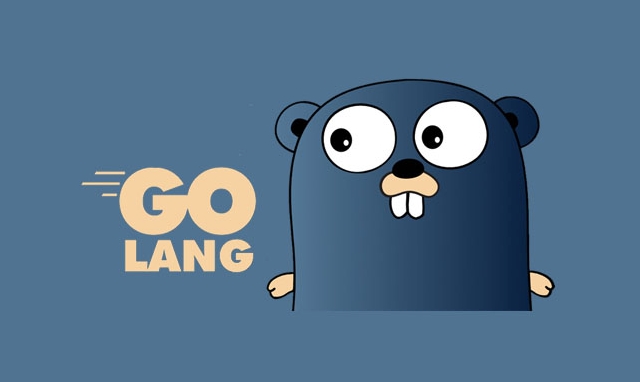 Golang字符串操作指南:strings与strconv详解
Golang字符串操作指南:strings与strconv详解
- 上一篇
- Golang字符串操作指南:strings与strconv详解

- 下一篇
- 支付宝刷脸登录详解
-

- 文章 · 软件教程 | 3分钟前 |
- 蛙漫在线免费看,正版漫画入口推荐
- 231浏览 收藏
-

- 文章 · 软件教程 | 4分钟前 | 故障排除 无响应 系统修复 Windows资源管理器 win10任务栏
- Win10任务栏卡顿解决方法
- 416浏览 收藏
-

- 文章 · 软件教程 | 4分钟前 |
- 抖音DOU+怎么投?视频加热技巧分享
- 209浏览 收藏
-

- 文章 · 软件教程 | 6分钟前 |
- Win11触摸板手势设置方法
- 157浏览 收藏
-

- 文章 · 软件教程 | 7分钟前 |
- 成都公交实时查询方法详解
- 180浏览 收藏
-

- 文章 · 软件教程 | 10分钟前 |
- Windows10启动盘制作步骤详解
- 318浏览 收藏
-

- 文章 · 软件教程 | 14分钟前 |
- 美图秀秀添加气泡对话框步骤详解
- 296浏览 收藏
-

- 前端进阶之JavaScript设计模式
- 设计模式是开发人员在软件开发过程中面临一般问题时的解决方案,代表了最佳的实践。本课程的主打内容包括JS常见设计模式以及具体应用场景,打造一站式知识长龙服务,适合有JS基础的同学学习。
- 543次学习
-

- GO语言核心编程课程
- 本课程采用真实案例,全面具体可落地,从理论到实践,一步一步将GO核心编程技术、编程思想、底层实现融会贯通,使学习者贴近时代脉搏,做IT互联网时代的弄潮儿。
- 516次学习
-

- 简单聊聊mysql8与网络通信
- 如有问题加微信:Le-studyg;在课程中,我们将首先介绍MySQL8的新特性,包括性能优化、安全增强、新数据类型等,帮助学生快速熟悉MySQL8的最新功能。接着,我们将深入解析MySQL的网络通信机制,包括协议、连接管理、数据传输等,让
- 500次学习
-

- JavaScript正则表达式基础与实战
- 在任何一门编程语言中,正则表达式,都是一项重要的知识,它提供了高效的字符串匹配与捕获机制,可以极大的简化程序设计。
- 487次学习
-

- 从零制作响应式网站—Grid布局
- 本系列教程将展示从零制作一个假想的网络科技公司官网,分为导航,轮播,关于我们,成功案例,服务流程,团队介绍,数据部分,公司动态,底部信息等内容区块。网站整体采用CSSGrid布局,支持响应式,有流畅过渡和展现动画。
- 485次学习
-

- ChatExcel酷表
- ChatExcel酷表是由北京大学团队打造的Excel聊天机器人,用自然语言操控表格,简化数据处理,告别繁琐操作,提升工作效率!适用于学生、上班族及政府人员。
- 3201次使用
-

- Any绘本
- 探索Any绘本(anypicturebook.com/zh),一款开源免费的AI绘本创作工具,基于Google Gemini与Flux AI模型,让您轻松创作个性化绘本。适用于家庭、教育、创作等多种场景,零门槛,高自由度,技术透明,本地可控。
- 3414次使用
-

- 可赞AI
- 可赞AI,AI驱动的办公可视化智能工具,助您轻松实现文本与可视化元素高效转化。无论是智能文档生成、多格式文本解析,还是一键生成专业图表、脑图、知识卡片,可赞AI都能让信息处理更清晰高效。覆盖数据汇报、会议纪要、内容营销等全场景,大幅提升办公效率,降低专业门槛,是您提升工作效率的得力助手。
- 3444次使用
-

- 星月写作
- 星月写作是国内首款聚焦中文网络小说创作的AI辅助工具,解决网文作者从构思到变现的全流程痛点。AI扫榜、专属模板、全链路适配,助力新人快速上手,资深作者效率倍增。
- 4552次使用
-

- MagicLight
- MagicLight.ai是全球首款叙事驱动型AI动画视频创作平台,专注于解决从故事想法到完整动画的全流程痛点。它通过自研AI模型,保障角色、风格、场景高度一致性,让零动画经验者也能高效产出专业级叙事内容。广泛适用于独立创作者、动画工作室、教育机构及企业营销,助您轻松实现创意落地与商业化。
- 3822次使用
-
- pe系统下载好如何重装的具体教程
- 2023-05-01 501浏览
-
- qq游戏大厅怎么开启蓝钻提醒功能-qq游戏大厅开启蓝钻提醒功能教程
- 2023-04-29 501浏览
-
- 吉吉影音怎样播放网络视频 吉吉影音播放网络视频的操作步骤
- 2023-04-09 501浏览
-
- 腾讯会议怎么使用电脑音频 腾讯会议播放电脑音频的方法
- 2023-04-04 501浏览
-
- PPT制作图片滚动效果的简单方法
- 2023-04-26 501浏览








